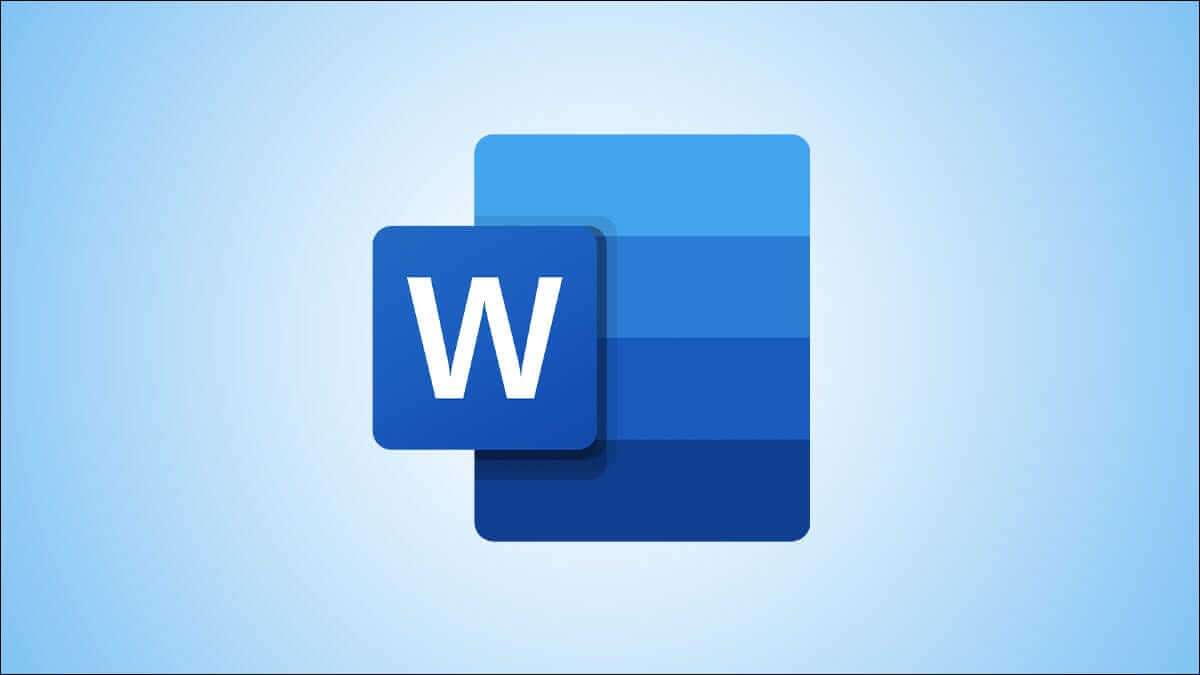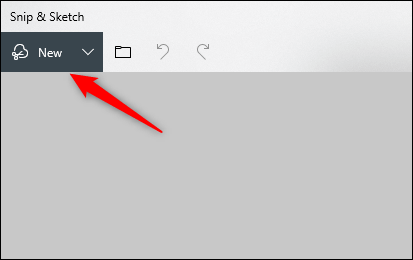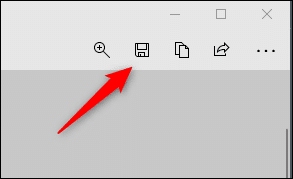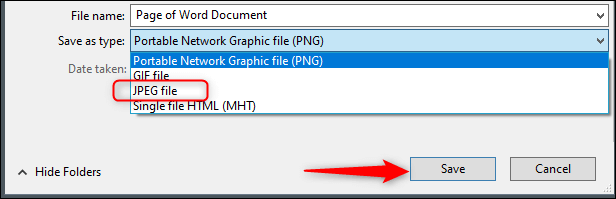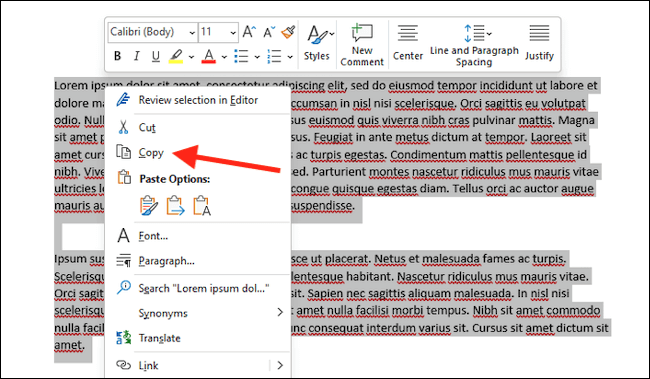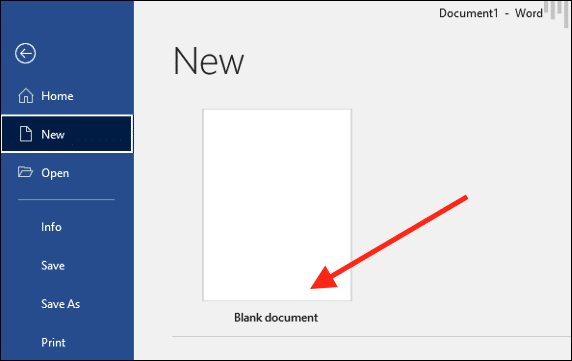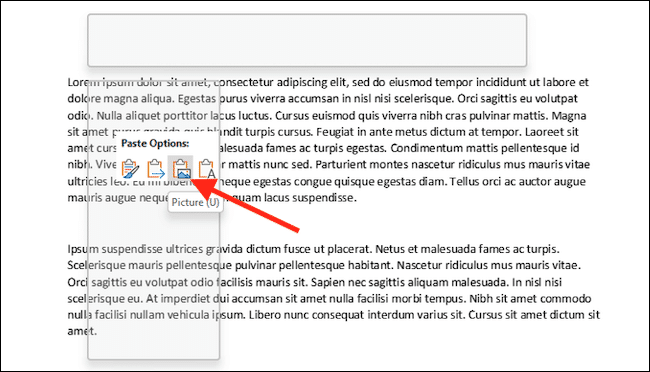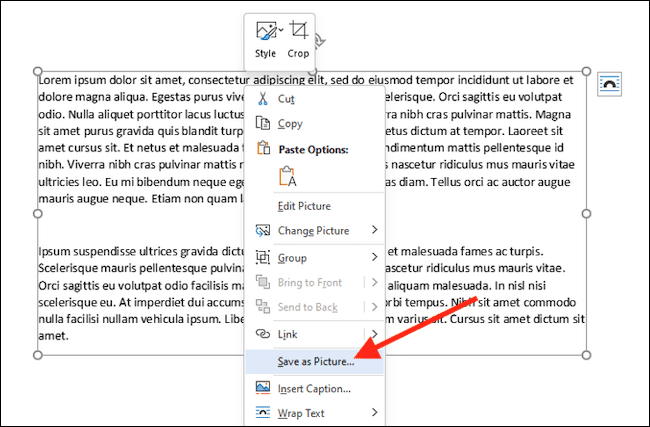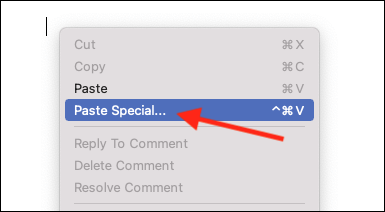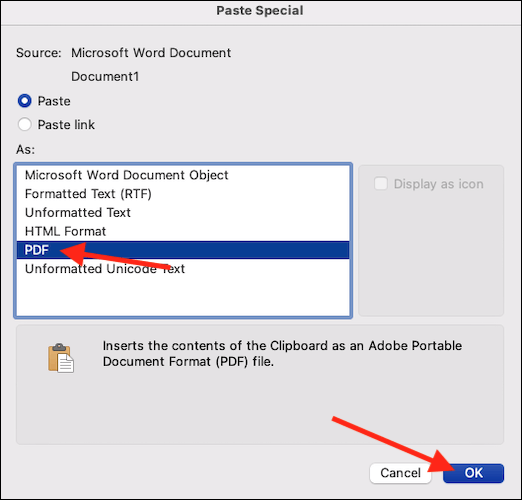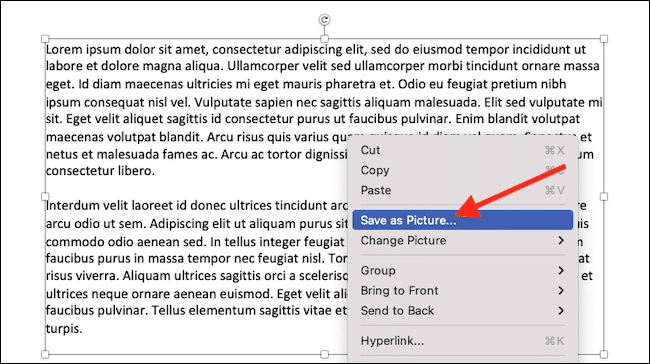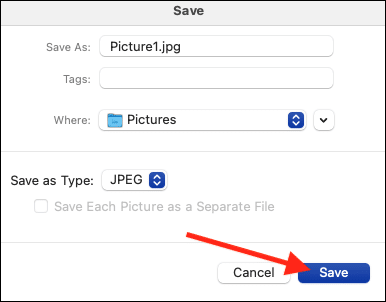Comment enregistrer un document Word en tant qu'image JPEG
Il peut arriver un temps Partager un document Word C'est une image que tout le monde peut ouvrir. Malheureusement, vous ne pouvez pas exporter un document au format JPEG ou JPG, mais il existe quelques autres solutions simples. Voici quelques-uns.
Convertir une seule page en JPEG
Si vous avez un document Word d'une seule page ou si vous souhaitez capturer une seule page spécifique d'un document plus long, vous pouvez utiliser un programme de capture d'écran comme Snip & Sketch pour Windows ou l'application Screenshot pour Mac.
La première chose que vous voulez faire est de minimiser le document Word afin que toute la page soit visible à l'écran. Vous pouvez le faire en ajustant la barre de zoom sur la barre d'état vers l'icône moins. Il n'y a pas de recommandation exacte pour le pourcentage - assurez-vous simplement que l'ensemble du document est visible.
Une fois la page entièrement affichée, tapez "Snip & Sketch" dans la barre de recherche Windows. Ouvrez l'outil Snip & Sketch et sélectionnez Nouveau ou appuyez sur Cmd + Maj + 4 sur un Mac pour ouvrir l'application Capture d'écran.
Des réticules apparaîtront sur votre écran. Cliquez et faites glisser le réticule pour capturer la page entière de votre document Word.
Ensuite, si vous utilisez Snip & Sketch sous Windows, sélectionnez l'icône de la disquette pour enregistrer l'image. Les utilisateurs de Mac choisiront Fichier > Exporter.
Donnez un nom à votre photo et sélectionnez "JPEGde la liste des types de fichiers. Enfin, cliquez sur "Sauvegarder" .
Coller du texte JPEG dans Word sous Windows
Comme mentionné précédemment, vous ne pouvez pas convertir directement un fichier de document en JPEG. Cependant, vous pouvez surligner le texte de votre document Word, l'enregistrer en tant qu'image PNG et le convertir en JPEG.
Tout d'abord, ouvrez le document que vous souhaitez enregistrer au format JPEG dans Word. Ensuite, marquez et copiez tout texte que vous souhaitez enregistrer en tant qu'image. Vous pouvez copier le texte sélectionné sous Windows en appuyant sur Ctrl + c sur votre clavier ou en faisant un clic droit sur le texte et en cliquant sur "copies".
De là, ouvrez un nouveau document en allant dans Fichier > Nouveau > Document vierge.
Cliquez avec le bouton droit sur le document vierge et sélectionnez l'option Coller l'image. Le bouton est représenté par une icône de presse-papiers avec une image devant elle.
Bien que le texte collé ressemblera à la façon dont il a été copié, si vous cliquez sur le texte, une boîte entourera l'image vous permettant d'ajuster sa taille, de faire pivoter et d'envelopper le texte.
Ensuite, faites un clic droit sur l'image et sélectionnez "Enregistrer en tant qu'image » Dans le menu contextuel.
Une boîte de dialogue Enregistrer en tant qu'image apparaîtra. Dans celui-ci, choisissez où vous souhaitez enregistrer l'image, tapez un nom de fichier, choisissez « Format d'échange de fichiers JPEG » dans la liste déroulante « Enregistrer en tant que type », puis cliquez sur le bouton « Format d'échange de fichiers JPEG »Sauvegarder" .
Vous avez enregistré avec succès votre document Microsoft Word au format JPEG.
Coller du texte JPEG dans Word sur Mac
Les étapes pour enregistrer votre document Word au format JPEG sur un Mac sont presque les mêmes que celles mentionnées dans la section précédente. Cependant, Word sur Mac nomme certaines fonctionnalités différemment de Windows.
Répétez les étapes de la section précédente pour copier le texte que vous souhaitez convertir en JPEG et ouvrir un nouveau document vierge. À partir de là, faites un clic droit dans un espace vide et sélectionnez Collage spécial.
Choisis une option "PDFDans la section En tant que, cliquez sur le bouton.Ok" .
Le texte que vous avez copié à partir du premier document Word sera désormais inséré en tant qu'objet non modifiable. Lorsque vous cliquez dessus, une boîte apparaîtra autour du bloc.
Maintenant, faites un clic droit sur le bloc PDF et sélectionnez Option "Enregistrer en tant qu'image".
Enfin, dans le menu d'enregistrement qui apparaît, renommez l'image comme vous le souhaitez, choisissez où l'enregistrer, modifiez le type d'enregistrement en "JPEG" et cliquez sur le bouton "JPEG".Sauvegarder" .
Vous n'avez pas envie de suivre toutes ces étapes pour convertir un document Word en JPEG ? il y a beaucoup de Convertisseurs Word en JPEG en ligne Et ça marche bien. Parcourez et trouvez celui que vous aimez!